Informatie over de levenscyclus voor app-beheer
De levenscyclus van app-beheer voor Intune- en Configuration Manager-apps begint wanneer u een app toevoegt en door meer fasen loopt totdat u de app verwijdert. Laten we deze fasen nader bekijken om aan de slag te gaan met app-beheer in Intune.
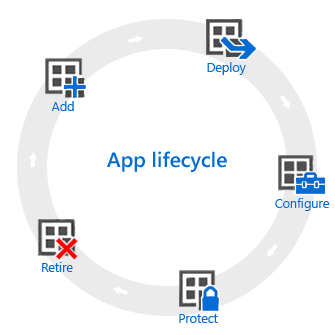
Toevoegen
Wanneer u apps voor uw organisatie beschikbaar maakt, bestaat de eerste stap uit het toevoegen van de apps aan Intune of het maken van de app in Configuration Manager. Hoewel u met veel verschillende app-typen kunt werken, zijn de basisprocedures hetzelfde. Met Intune kunt u verschillende app-typen toevoegen, zoals apps die intern worden geschreven (line-of-business), apps vanuit de Store, ingebouwde apps en apps op internet. Met Configuration Manager kunt u de app maken en vereisten toevoegen waaraan moet worden voldaan voordat de app kan worden geïnstalleerd.
Implementeren
Nadat u de app hebt toegevoegd aan Intune of Configuration Manager, kunt u de app implementeren. In Intune wijst u de app toe aan gebruikers en apparaten die u beheert. Intune maakt dit proces eenvoudig en nadat de app is geïmplementeerd, kunt u het succes van de implementatie bewaken vanuit Intune in Azure Portal. Daarnaast kunt u in een aantal app-stores app-licenties bulksgewijs aanschaffen voor uw bedrijf. Intune synchroniseert gegevens met deze archieven, zodat u het licentiegebruik voor deze typen apps rechtstreeks vanuit de Intune-beheerconsole kunt implementeren en bijhouden. In Configuration Manager implementeert u de app op een apparaatverzameling op basis van de windows-besturingssysteemvereisten die u selecteert.
Configureren
In zowel Intune als Configuration Manager zijn methoden beschikbaar om de installatie en updates voor de app te configureren. U kunt voor sommige apps extra functionaliteit configureren, zoals:
- Configuratiebeleid voor iOS-/iPadOS-apps levert instellingen voor compatibele iOS-/iPadOS-apps die worden gebruikt wanneer de app wordt uitgevoerd. Een app vereist bijvoorbeeld specifieke huisstijlinstellingen of de naam van een server waarmee deze verbinding moet maken.
- Met beleidsregels voor beheerde browsers kunt u instellingen voor Microsoft Edge configureren, waardoor de standaardbrowser van het apparaat wordt vervangen en kunt u de websites beperken die uw gebruikers kunnen bezoeken.
- U kunt specifieke instellingen voor Microsoft Outlook instellen wanneer u deze installeert.
- U kunt configureren of bepaalde apps moeten worden geïnstalleerd in de gebruikers- of systeemcontext.
- Regels om te detecteren of de app is geïnstalleerd, moet worden bijgewerkt of specifieke installatieafhankelijkheden hebben.
Beschermen
Intune biedt u veel manieren om de gegevens in uw apps te beveiligen. De belangrijkste methoden zijn:
- Voorwaardelijke toegang, waarmee de toegang tot e-mail en andere services wordt bepaald op basis van de voorwaarden die u opgeeft. Voorwaarden zijn onder andere apparaattypen of naleving van een nalevingsbeleid voor apparaten dat u hebt geïmplementeerd.
- Beleidsregels voor app-beveiliging werken met afzonderlijke apps om de bedrijfsgegevens te beveiligen die door deze apps worden gebruikt. U kunt bijvoorbeeld het kopiëren van gegevens beperken tussen niet-beheerde apps en apps die u beheert. U kunt ook voorkomen dat apps worden uitgevoerd op apparaten die zijn gekraakt of geroot.
Met pensioen gaan
Uiteindelijk raken apps die u implementeert verouderd en moeten ze worden verwijderd. In Intune kunt u de installatie van apps ongedaan maken door een verwijderingsintentie aan een groep gebruikers of apparaten toe te wijzen. In Configuration Manager kunt u een app verwijderen door de app eerst buiten gebruik te stellen. Vervolgens verwijdert u alle implementaties van de app en verwijdert u verwijzingen naar de app door andere implementaties. Ten slotte, door alle revisies van de app te verwijderen.